
Tämä ohjelmisto pitää ajurit käynnissä ja pitää sinut turvassa tavallisista tietokonevirheistä ja laitteistovikoista. Tarkista kaikki ohjaimesi nyt kolmessa helpossa vaiheessa:
- Lataa DriverFix (vahvistettu lataustiedosto).
- Klikkaus Aloita skannaus löytää kaikki ongelmalliset kuljettajat.
- Klikkaus Päivitä ohjaimet uusien versioiden saamiseksi ja järjestelmän toimintahäiriöiden välttämiseksi.
- DriverFix on ladannut 0 lukijoita tässä kuussa.
Toisin kuin tavallinen lataaminen verkkoselaimelta tai tavallisten ohjelmien asentaminen, kun lataamme tietyn sovelluksen Windows Storesta, se vain lataa sovelluksen kysymättä mihin haluat asentaa sen. Joten, jos haluat asentaa Universal-sovelluksen Windows-kauppa, lue vain tämä artikkeli.

Pitkä tarina, et voi muuttaa Windows Store -sovellusten lataussijaintia normaalisti, koska Windows Storessa ei ole muuta vaihtoehtoa, Windows 10: ssä. Joten arvasit, sinun on suoritettava vanha hyvä rekisterin muutos, jotta voit muuttaa Windows Store -sovellusten lataussijaintia. Voit muuttaa Windows Store -sovellusten oletuslataussijaintia seuraavasti:
- Siirry hakuun, kirjoita regedit ja avaa Rekisterieditori
- Siirry seuraavalle polulle:
- HKEY_LOCAL_MACHINE \ SOFTWARE \ Microsoft \ Windows \ CurrentVersion \ Appx
- Napsauta hiiren kakkospainikkeella Appx-kansiota ja valitse Käyttöoikeudet
- Valitse Täysi hallinta ottaaksesi tämän rekisterikansion täysi omistusoikeus
- Napsauta nyt hiiren kakkospainikkeella PackageRoot ja valitse Muokkaa
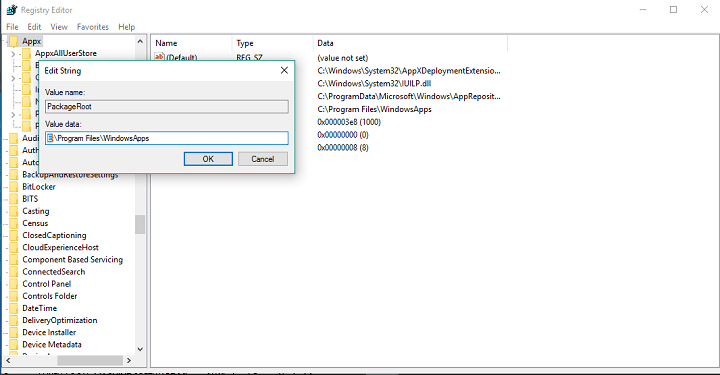
- Valitse nyt vain uusi polku latauspaikalle ja kirjoita se arvotietoihin:
Käyttäjät ilmoittavat, että tämä ratkaisu ei toimi Windows 8.1: ssä, mutta testasin sen Windows 10: ssä, eikä minulla ollut mitään ongelmia. Ainoa asia, jonka huomasin, on, että oletussijainnin muuttamisen jälkeen lataaminen vie paljon enemmän aikaa, joten jos haluat muuttaa oletuslataussijaintia, joudut odottamaan kauemmin lataamista sovelluksia. Jos tämä rekisterin säätö ei kuitenkaan toimi sinulle, voit tarkistaa tämä TechNet vaihtoehtoinen ratkaisu, joka vaatii jonkin verran työtä Microsoftissa PowerShell.
Jos päätit seurata näitä vaiheita ja muuttaa Windows Store -sovellusten oletussijaintia, kerro meille kokemuksestasi, toimiiko kaikki hyvin tai et voinut muuttaa sijaintia tai lataa sovelluksia?
Lue myös: Korjaus: Korkea viive / ping peleissä Windows 10 -päivityksen jälkeen


